Cuando compra una computadora portátil o computadora nueva, el HDD/SSD tendrá una única partición que contiene los archivos y carpetas importantes del sistema. Con la ayuda de la herramienta Administración de discos, luego podrás crear una nueva partición reduciendo el tamaño de la existente.
Si bien expandir o crear una nueva partición de unidad es bastante fácil en Windows 11, ¿qué sucede si desea eliminar una partición de unidad? Los pasos para eliminar una partición de disco son un poco diferentes y muy confusos.
Cómo eliminar una partición de unidad en Windows 11
Por lo tanto, hemos escrito esta guía para usuarios que buscan formas de eliminar una partición de unidad en Windows 11 . Aunque los métodos están destinados a Windows 11, la mayoría funcionará incluso en versiones anteriores de Windows como Windows 10. Comencemos.
1. Cómo eliminar la partición de la unidad usando la configuración
En este método, utilizaremos la aplicación Configuración de Windows 11 para eliminar una partición de la unidad. Esto es lo que debe hacer para eliminar una partición de unidad en Windows 11.
1. Para comenzar, inicie la aplicación Configuración en Windows 11.

2. A continuación, cambie a Sistema > Almacenamiento .
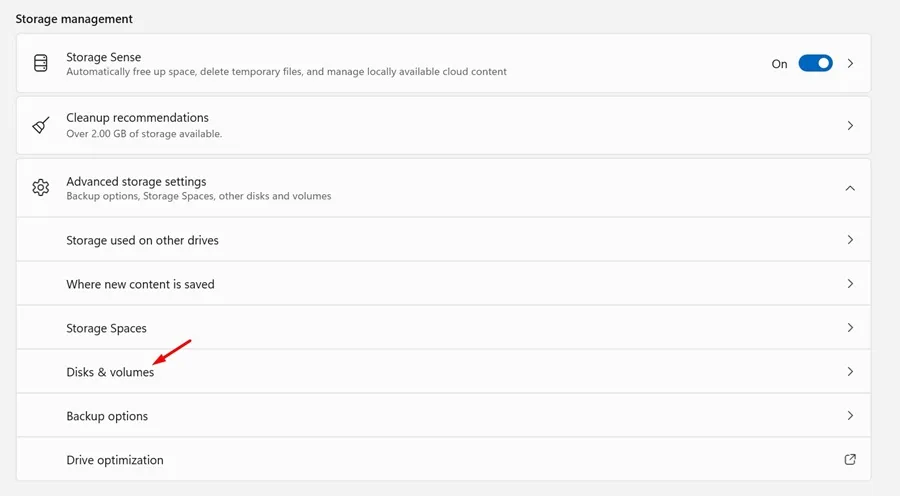
4. Ahora haga clic en Propiedades junto a la unidad que desea eliminar.
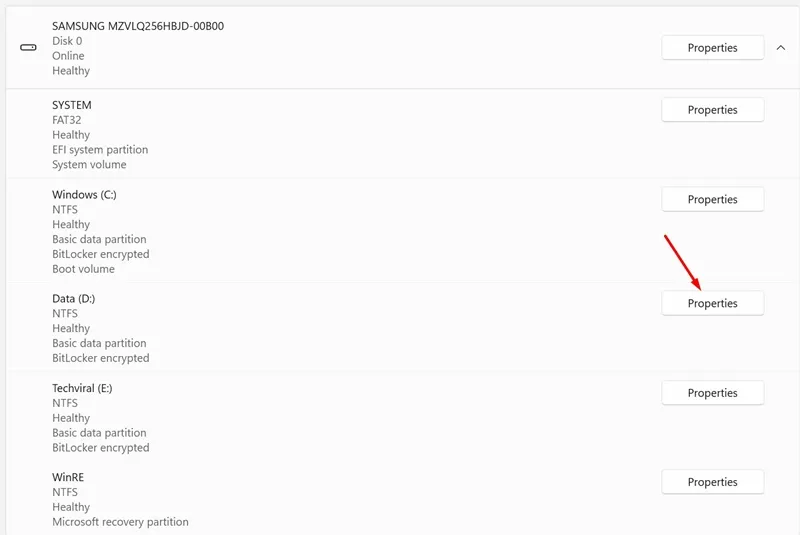
5. A continuación, en la sección Formato, haga clic en Eliminar .
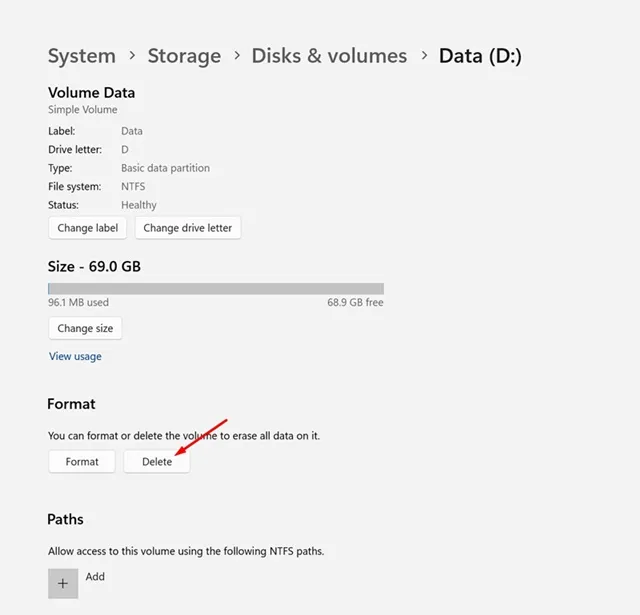
6. En el mensaje de confirmación, seleccione Eliminar volumen .
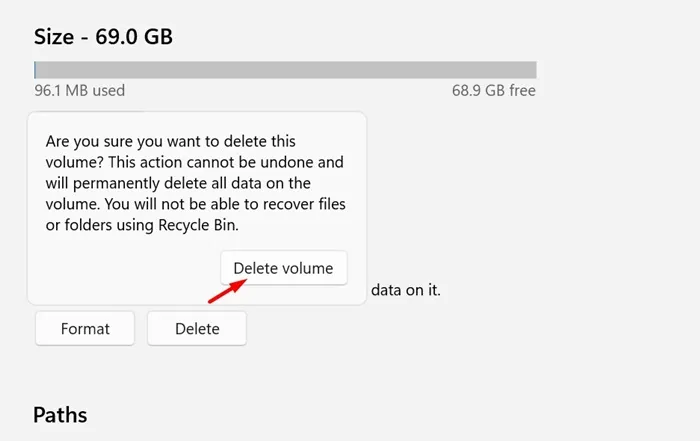
¡Eso es todo! Esto eliminará inmediatamente la partición de la unidad en su computadora con Windows 11.
2. Cómo eliminar la partición de la unidad usando la Utilidad de administración de discos
Incluso puedes usar la utilidad Administración de discos para eliminar una partición de unidad en Windows 11.
1. Abra el cuadro de diálogo EJECUTAR (Windows + R). En el cuadro de diálogo Ejecutar, escriba diskmgmt.msc y presione Entrar.
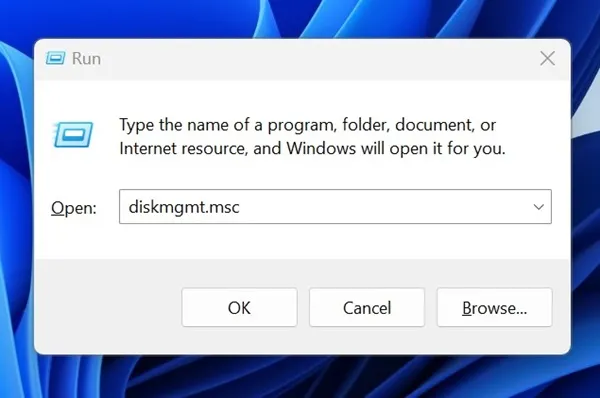
2. Cuando se abra la utilidad Administración de discos, haga clic derecho en la partición que desea eliminar.
3. En el menú contextual, seleccione Eliminar volumen .
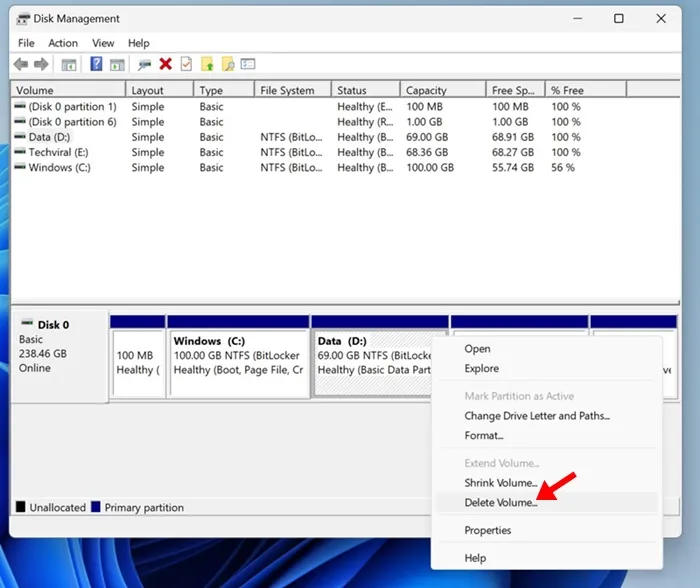
4. En el mensaje de confirmación, haga clic en Sí .
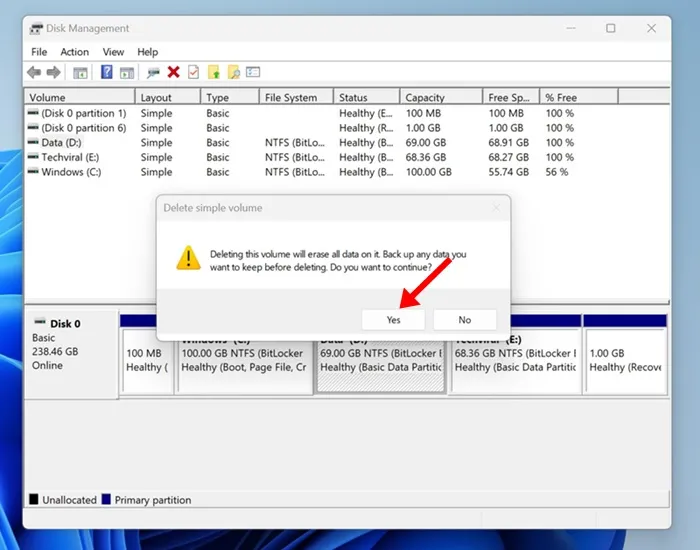
¡Eso es todo! Esto eliminará inmediatamente la partición de la unidad en su computadora con Windows 11.
3. Cómo eliminar la partición de la unidad en Windows 11 a través de PowerShell
Windows PowerShell es otra gran utilidad que puede utilizar para eliminar una partición de unidad en Windows 11. Esto es lo que debe hacer.
1. Escriba PowerShell en la búsqueda de Windows 11 y seleccione Ejecutar como administrador .
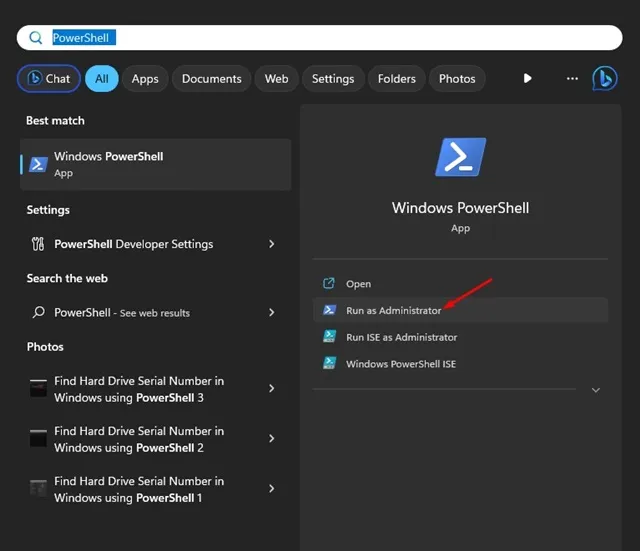
2. Cuando se abra Powershell, ejecute este comando:
Get-volume
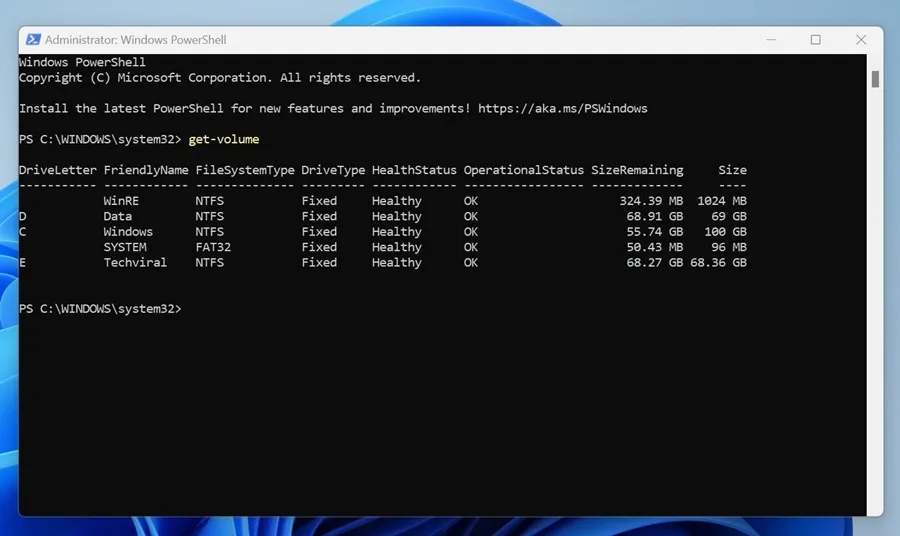
3. Ahora verá una lista de todas las unidades disponibles. Anote la letra asignada a la unidad que desea eliminar en la columna DriveLetter.
4. A continuación, ejecute el comando dado reemplazando la X con la letra de unidad real.
Remove-Partition -DriveLetter X
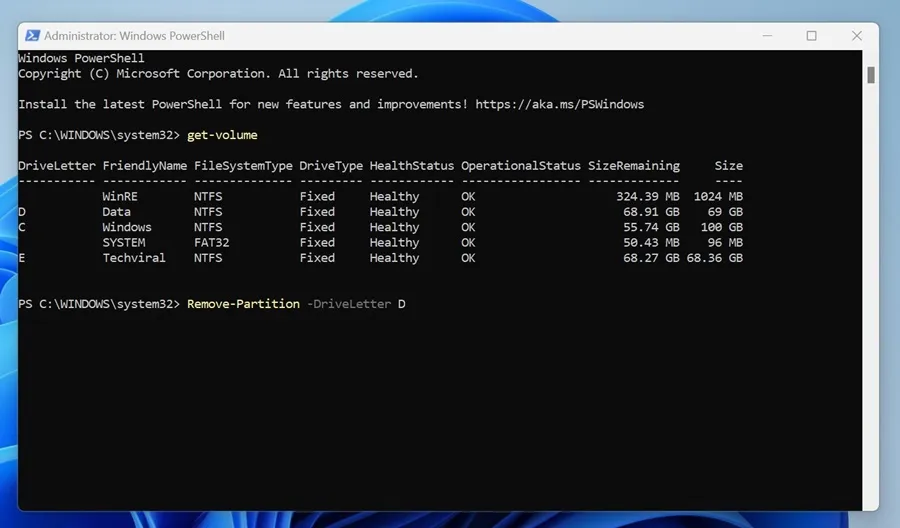
5. Escriba Y y presione Entrar para confirmar la acción.
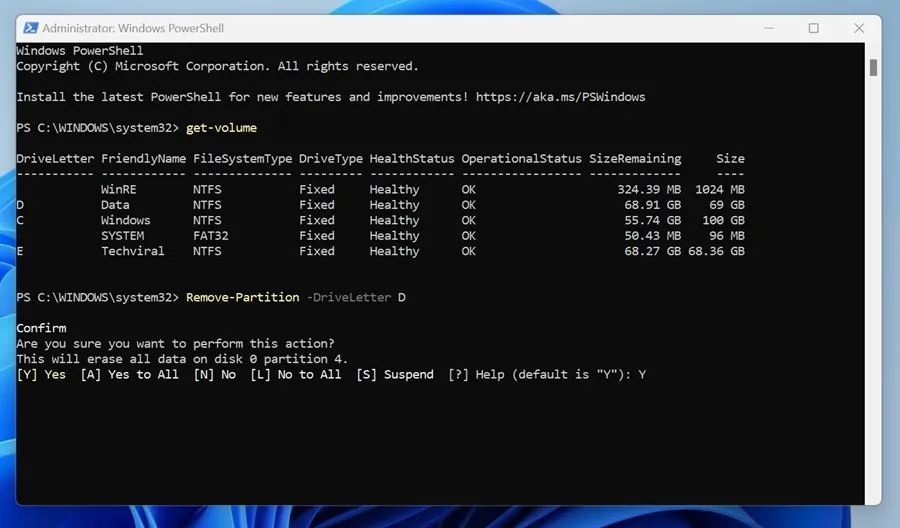
¡Eso es todo! Así es como puedes eliminar una partición de unidad en Windows con la ayuda de la utilidad PowerShell.
4. Eliminar partición de unidad en Windows 11 con símbolo del sistema
PowerShell y el símbolo del sistema son utilidades de línea de comandos, pero los pasos para eliminar una partición de unidad son diferentes. A continuación se explica cómo eliminar una partición de unidad en Windows con un símbolo del sistema.
1. Escriba Símbolo del sistema en la búsqueda de Windows 11. A continuación, haga clic derecho en el CMD y seleccione Ejecutar como administrador .
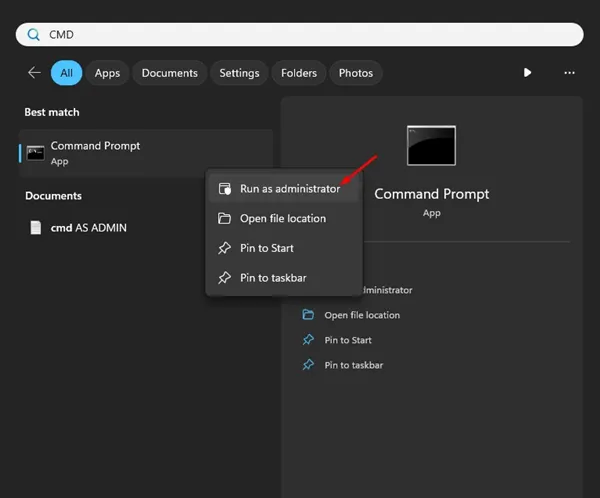
2. Cuando se abra el símbolo del sistema, ejecute los siguientes comandos uno por uno:
diskpart
list volume
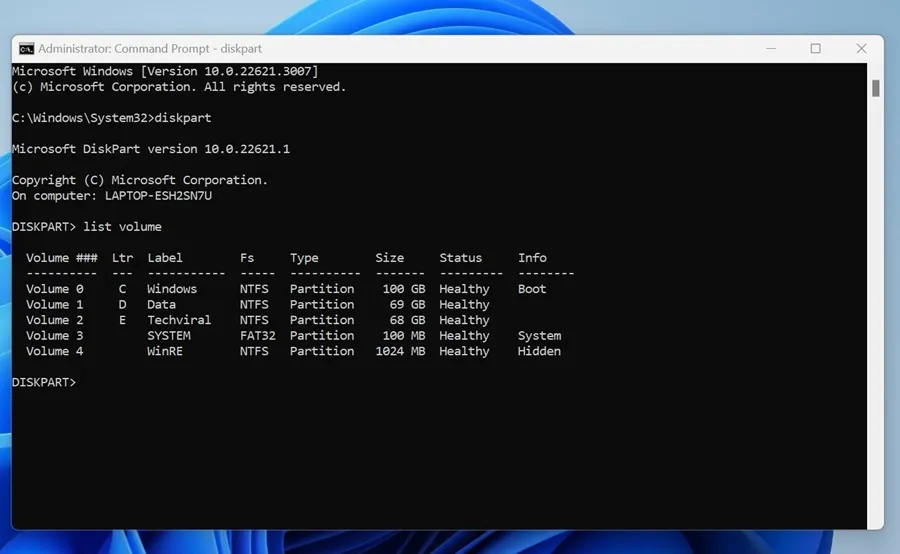
3. Ahora anote el número asociado con la unidad que desea eliminar.
4. Ahora ejecute el comando dado reemplazando N con el número de unidad que anotó.
select volume N
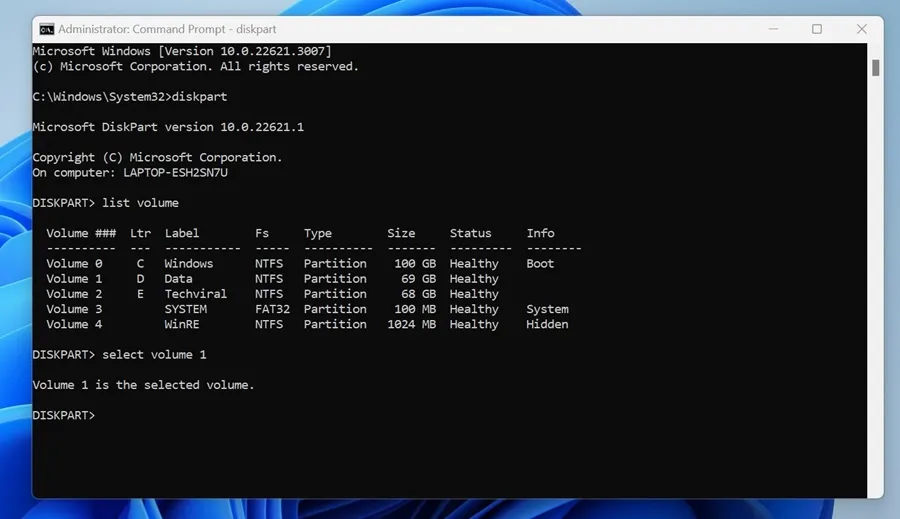
5. Después de seleccionar la partición de la unidad, ejecute este comando:
delete volume
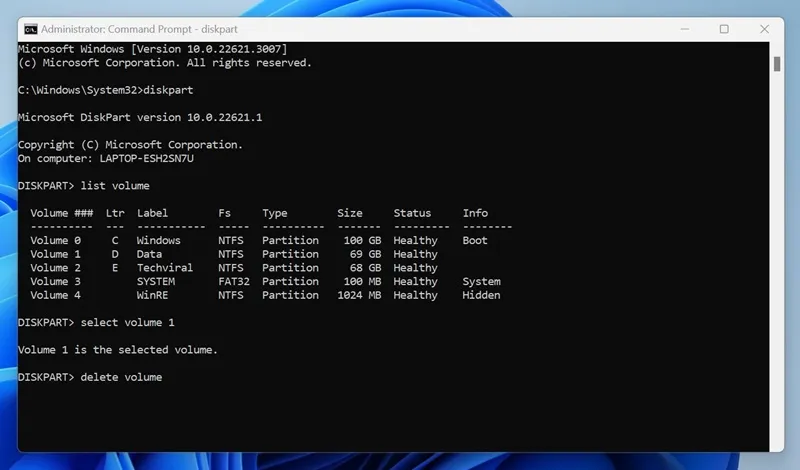
¡Eso es todo! Después de ejecutar los comandos, cierre la utilidad Símbolo del sistema y reinicie su computadora.
Entonces, estos son los mejores y más fáciles métodos para eliminar una partición de unidad en una computadora con Windows 11. Si necesita más ayuda para eliminar una partición de unidad en Windows 11, háganoslo saber en los comentarios a continuación. Además, si esta guía te resultó útil, no olvides compartirla con tus amigos.
Deja una respuesta